Vue+element UI实现“回到顶部”按钮组件
Posted wangjiachen666
tags:
篇首语:本文由小常识网(cha138.com)小编为大家整理,主要介绍了Vue+element UI实现“回到顶部”按钮组件相关的知识,希望对你有一定的参考价值。
介绍
这是一个可以快速回到页面顶部的组件,当用户浏览到页面底部的时候,通过点击按钮,可快速回到页面顶部。
使用方法
由于该组件是基于element-UI进行二次封装的,所以在使用该组件时请务必安装element-UI(安装方式猛戳这里),安装好element-UI后,只需将该组件文件夹BackToTop导入到现有项目中即可使用。
使用示例
<template>
<div id="app">
<!--可自定义按钮的样式、show/hide临界点、返回的位置 -->
<!--如需文字提示,可在外部添加element的<el-tooltip></el-tooltip>元素 -->
<el-tooltip placement="top" content="回到顶部">
<back-to-top :custom-style="myBackToTopStyle" :visibility-height="300" :back-position="0" transition-name="fade"/>
</el-tooltip>
</div>
</div>
</template>
<script>
import BackToTop from './BackToTop'
export default {
name: 'app',
components: { BackToTop},
data() {
return {
myBackToTopStyle: {
right: '50px',
bottom: '50px',
width: '40px',
height: '40px',
borderRadius: '4px',
lineHeight: '45px', // 请保持与高度一致以垂直居中
background: '#e7eaf1'// 按钮的背景颜色
}
}
}
}
</script>
选项
| 属性 | 描述 | 类型 | 是否必须 | 默认值 |
|---|---|---|---|---|
| visibilityHeight | 当页面卷曲到多少高度时显示按钮 | Number | 否 | 400 |
| backPosition | 点击按钮后回到页面顶部的高度 | Number | 否 | 0 |
| customStyle | 自定义按钮样式 | Object | 否 | |
| transitionName | 回到顶部时的动画效果,具体参考elementUI的动画效果 | String | 否 | fade |
效果图
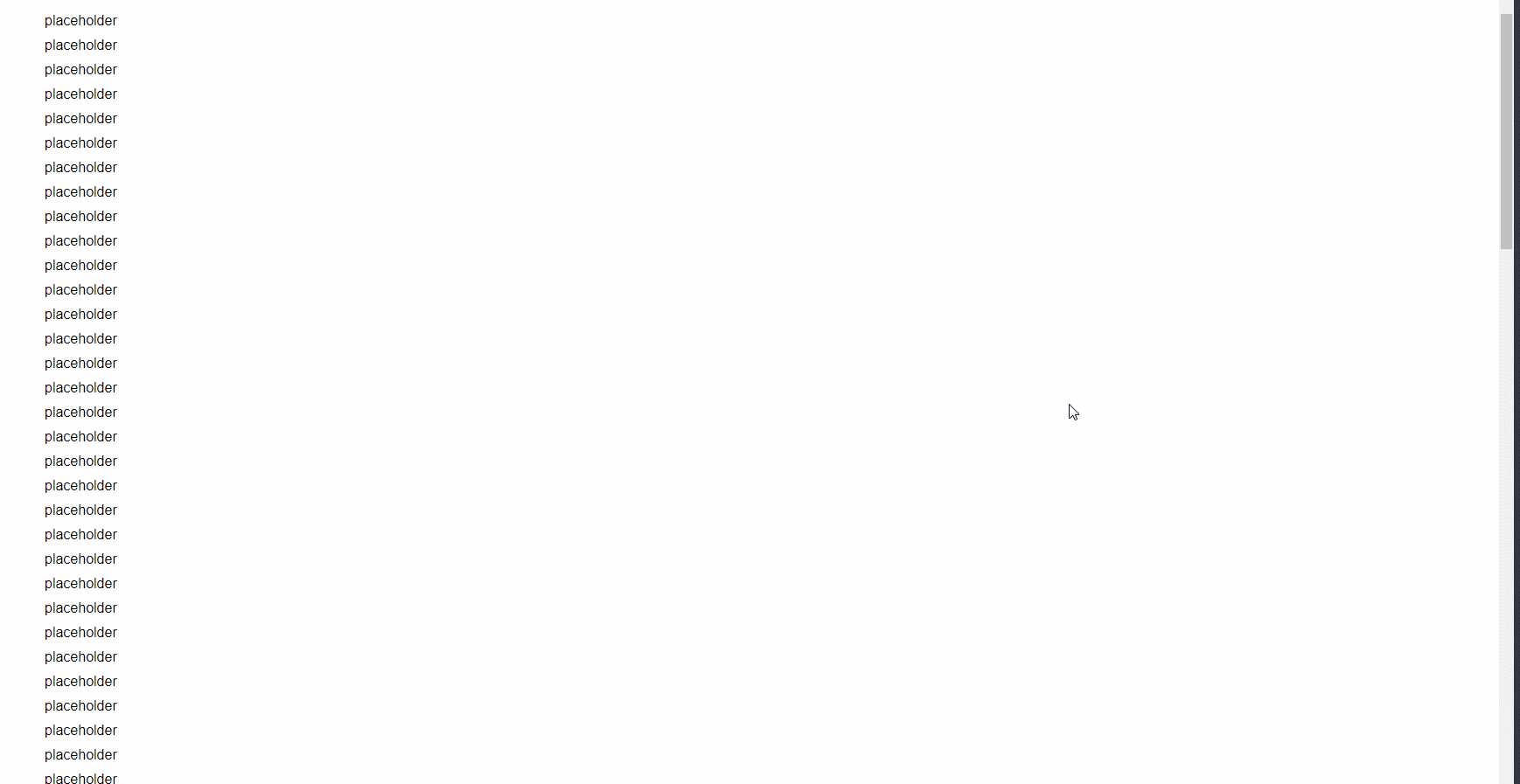
组件代码
完整代码请戳?Vue-Components-Library/BackToTop
(完)
以上是关于Vue+element UI实现“回到顶部”按钮组件的主要内容,如果未能解决你的问题,请参考以下文章